1. Laden Sie zunächst den FileZilla-Server für Windows kostenlos herunter. Öffnen Sie nun die Download-Datei und folgen Sie dem Installationsprozess. Während der Installation wird Ihnen der Port des FTP-Servers angezeigt. Merken Sie sich diese Zahlenkombination, um später mit dem Client auf den Server zugreifen zu können. Ist der Installationsprozess abgeschlossen, können Sie den Server starten und sich zur Administration anmelden. Als Host ist in den meisten Fällen bereits „localhost“ angegeben. Sie können aber auch Ihre lokale IP-Adresse verwenden. Auch der Port sollte nach der Installation bereits ausgefüllt sein. Ist er dies nicht, müssen Sie im Installationsschritt darauf achten, sich den Port zu notieren. Das Passwort lassen Sie zunächst frei, da Sie dieses erst vergeben, wenn Sie die einzelnen Benutzer anlegen.
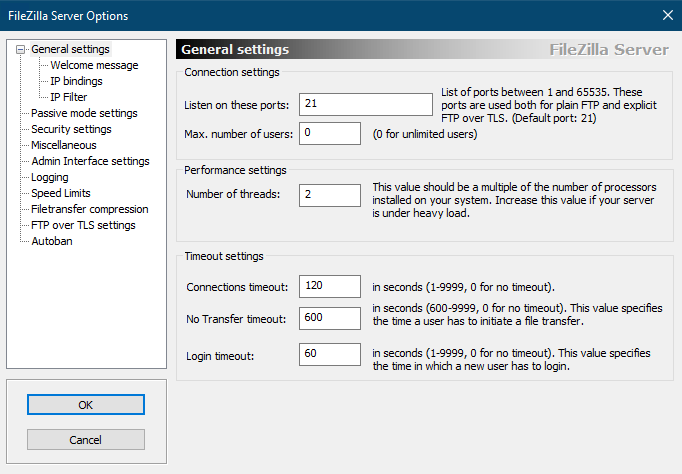
2. Nun gehen Sie auf das Zahnrad-Symbol, um die Konfiguration des Servers anzupassen. In den allgemeinen Einstellungen (General Settings) können Sie den Port, also die Verbindung, ändern. Klassischerweise steht dieser jedoch auf 21 und kann so beibehalten werden – insofern der Port noch nicht verwendet wird. Sie haben außerdem die Möglichkeit, die Anzahl der Nutzer des Servers zu bestimmen sowie die Anzahl der Threads festzulegen, um die Performance Ihres Servers zu verbessern. Möchten Sie, dass der Server nach einer gewissen Zeitdauer stoppt, können Sie eine Zeitangabe unter „Timeout“ definieren. Sie können außerdem eine Willkommensnachricht einstellen, die der Nutzer angezeigt bekommt, sobald er auf den Server zugreift.
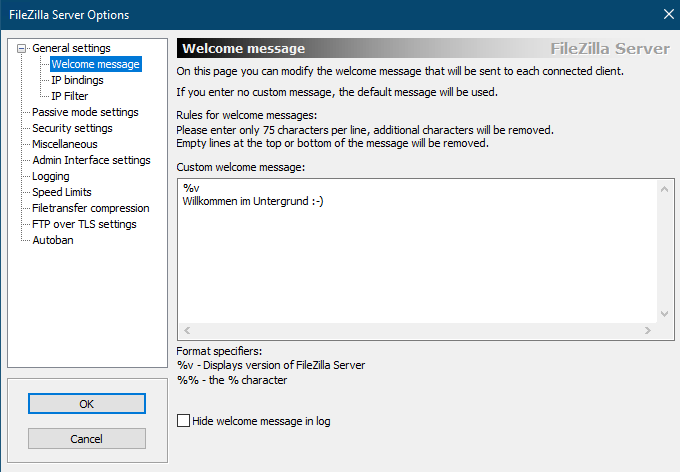
3. Als Nächstes müssen Sie noch die Benutzer anlegen, die auf den Server zugreifen dürfen. Dazu klicken Sie auf das Benutzer-Icon. Klicken Sie nun auf „Add“, um einen neuen Nutzer anzulegen. Vergeben Sie den entsprechenden Benutzernamen und legen Sie ein Passwort fest. Unter „Shared Folder“ wählen Sie dann den Ordner aus, der auf dem Server sichtbar sein soll. Sie können auch bestimmen, welche spezifischen Rechte der Nutzer für den Umgang mit den Daten erhalten soll. Neben Lesen und Bearbeiten können Sie auch bestimmen, ob der Benutzer Ordner Löschen oder Hinzufügen darf. Außerdem können Sie neben einzelnen Nutzern auch verschiedene Gruppen anlegen.
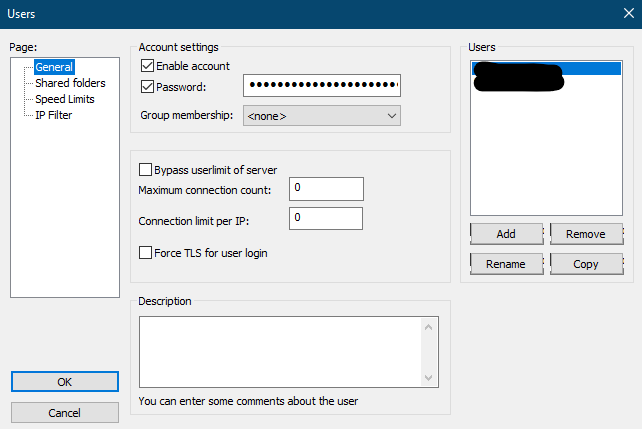
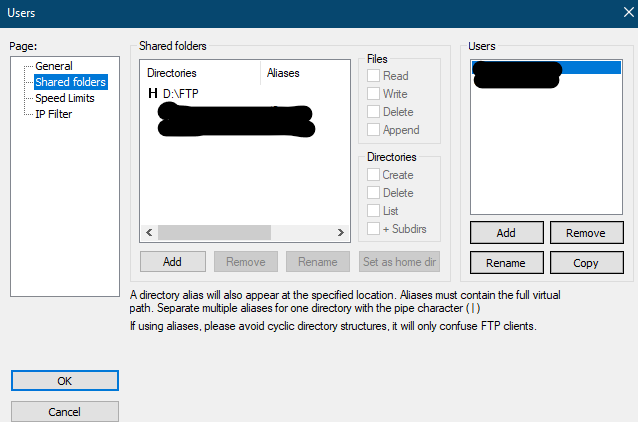
4. Der FileZilla-FTP-Client für Windows. Sie können den Server also nutzen, um auf Ihren lokalen Server zuzugreifen oder auch um Daten auf den FTP-Server Ihrer Website zu schieben. Laden Sie sich dazu den FileZilla-Client herunter und folgen Sie dem Installationsprozess. Öffnen Sie nun den Client an dem Rechner, von dem aus Sie auf den Server zugreifen wollen. Unter der Navigation müssen Sie nun in das Feld „Server“ die IP-Adresse des Servers eintragen, mit dem Sie den Client verbinden wollen. Wissen Sie Ihre IP-Adresse nicht, rufen Sie am Serverrechner die „Eingabeaufforderung“ auf und geben Sie „ipconfig“ ein. Nun werden Ihnen alle Daten zu Ihrem Rechner inklusive der IP-Adresse angezeigt. Tragen Sie schließlich noch den Benutzernamen und Ihr festgelegtes Passwort ein. Den Port lassen Sie auf 21 stehen es sei denn, Sie haben diesen geändert dann geben Sie den richtigen Port ein. Abschließend klicken Sie auf „Verbinden“.
5. Für die Windows Firewall und Router Firewall muss der TCP Port 21 als Ausnahme definiert sein!
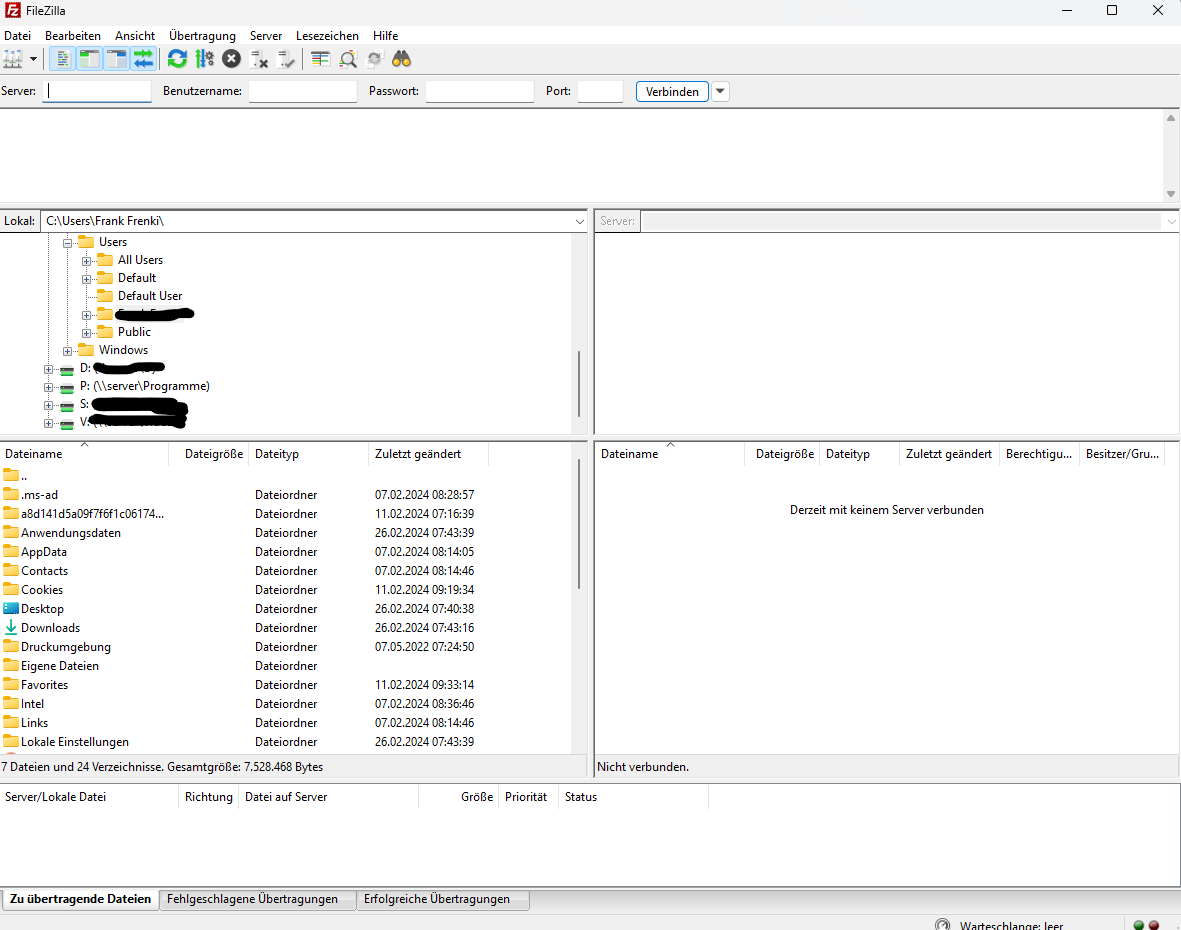
FileZilla Server SSL / TLS verschlüsseln
Aus sicherheitsgründen emphilt es sich den FTP FileZilla Server zu verschlüssen, das verbraucht zwar auf beiden Seiten ein wenig Performance, Sicherheit geht aber über alles bei solchen Projekten aus meiner Sicht.
1. Im FileZilla Server die Einstellungen öffnen, unter Passive mode Settings den Hacken bei "Use custom Port Range" setzten und einen Portbereich setzten z.B. 2100-2199. IPv4 specic bleibt auf Default und bei Don't use external IP for local connections ein Hacken setzen.
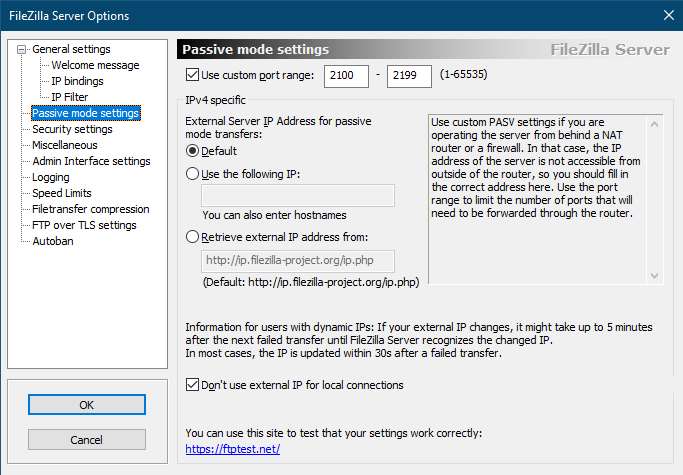
2. Im Reiter Security settings muss unter Protection level: Require matching peer IP address of control and data connection (default) this is the most secure and recommended option: IP's must match exactly. der Hacke/Punkt gesetzt werden.
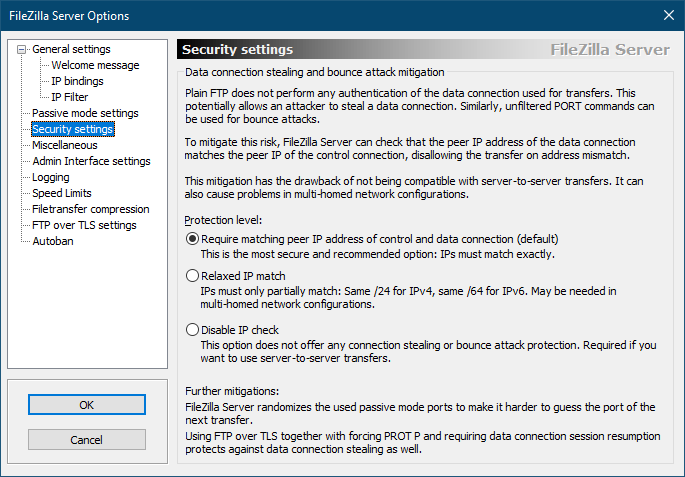
3. Im Reiter FTP over TLS settings muss der Hacken bei Enable FTP over TLS
support (FTPS) gesetzt werden.
4. Generieren Sie sich ein neues Certificat in dem Sie auf "Generate new
certificate" klicken und speichere dies ab, danach vergebt Ihr noch ein
Passwort unter "Key password". Beim Erstellen des Certificat
würde ich immer die höchste Verschlüsselung auswählen, das wäre in dem Fall
4096bit.
5. Jetzt müsst Ihr noch den Port für den passive mode in der Windows und
Router Firewall als UDP und TCP freigeben und das auch für den SSL Port 990
machen.
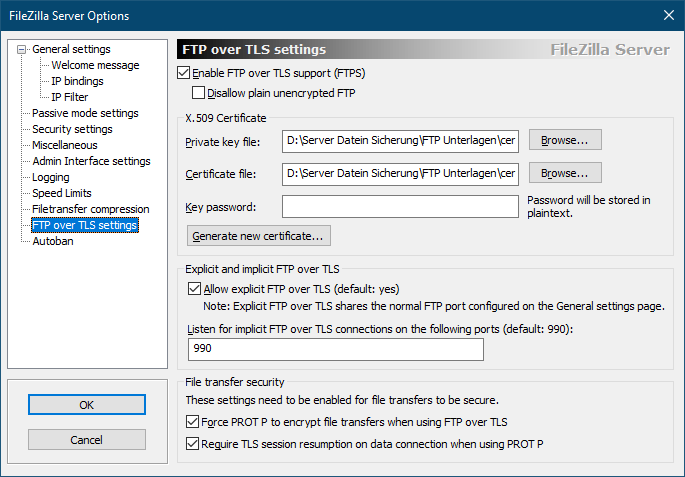
Bei der nächsten Anmeldung über einen FTP Client werdet Ihr aufgefordert das Zertifikat zu akzeptieren.
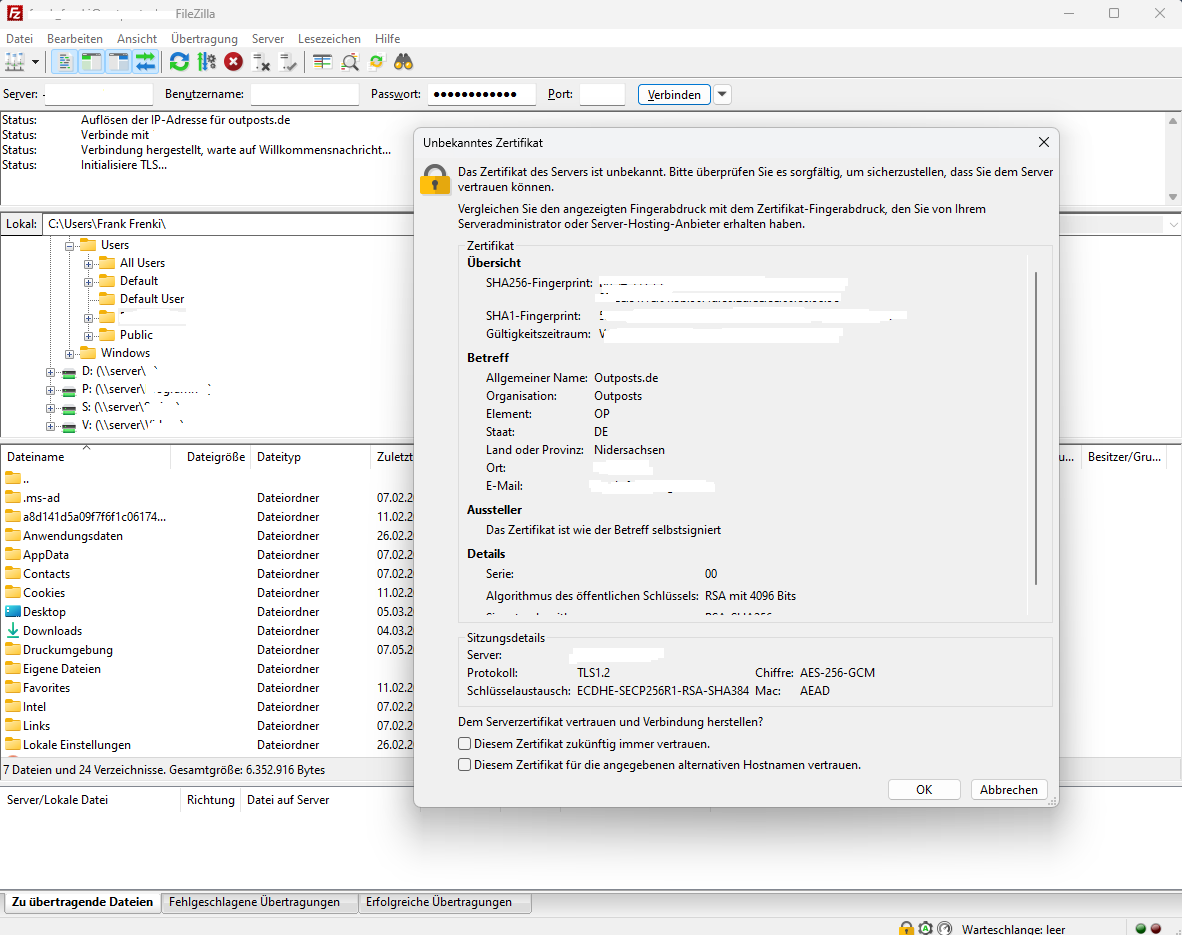
Mircosoft IIS
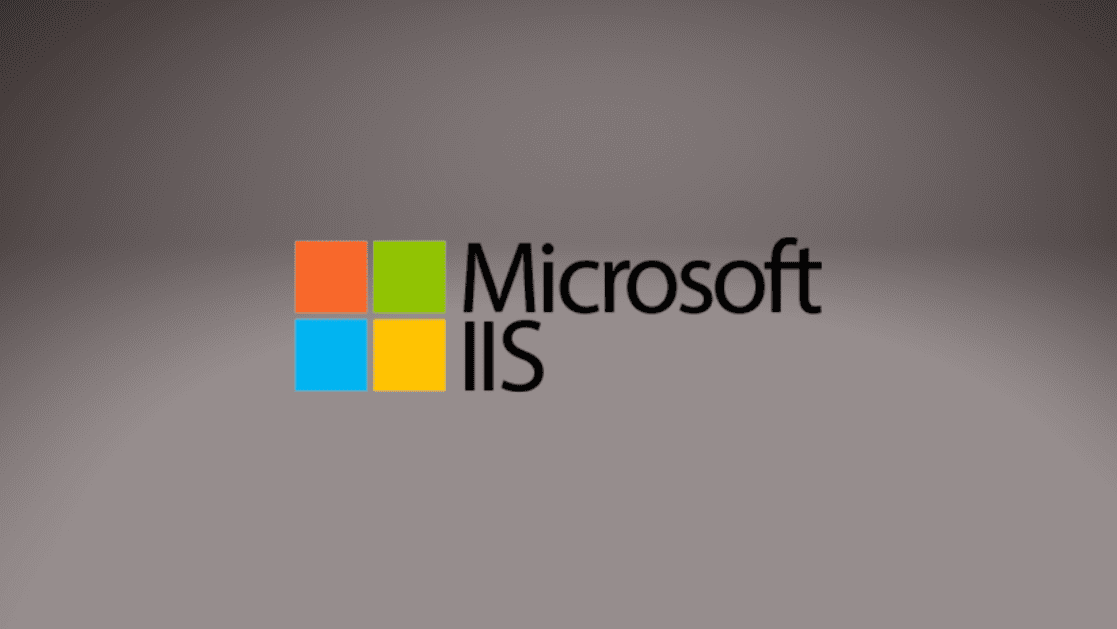
IIS auf Windows Server einrichtenWebseiten und Webapps auf Windows ServerIIS steht für Internet Information Services.
1. Mithilfe von IIS ist es möglich auf Windows Servern Webseiten und Webapps zu hosten und zu managen. Um IIS zu installieren befolge einfach folgende Schritte.IIS mithilfe des Server Managers installierenStarte zuerst den Server Manager. Klicke dazu auf Start und anschließend auf Server Manager.
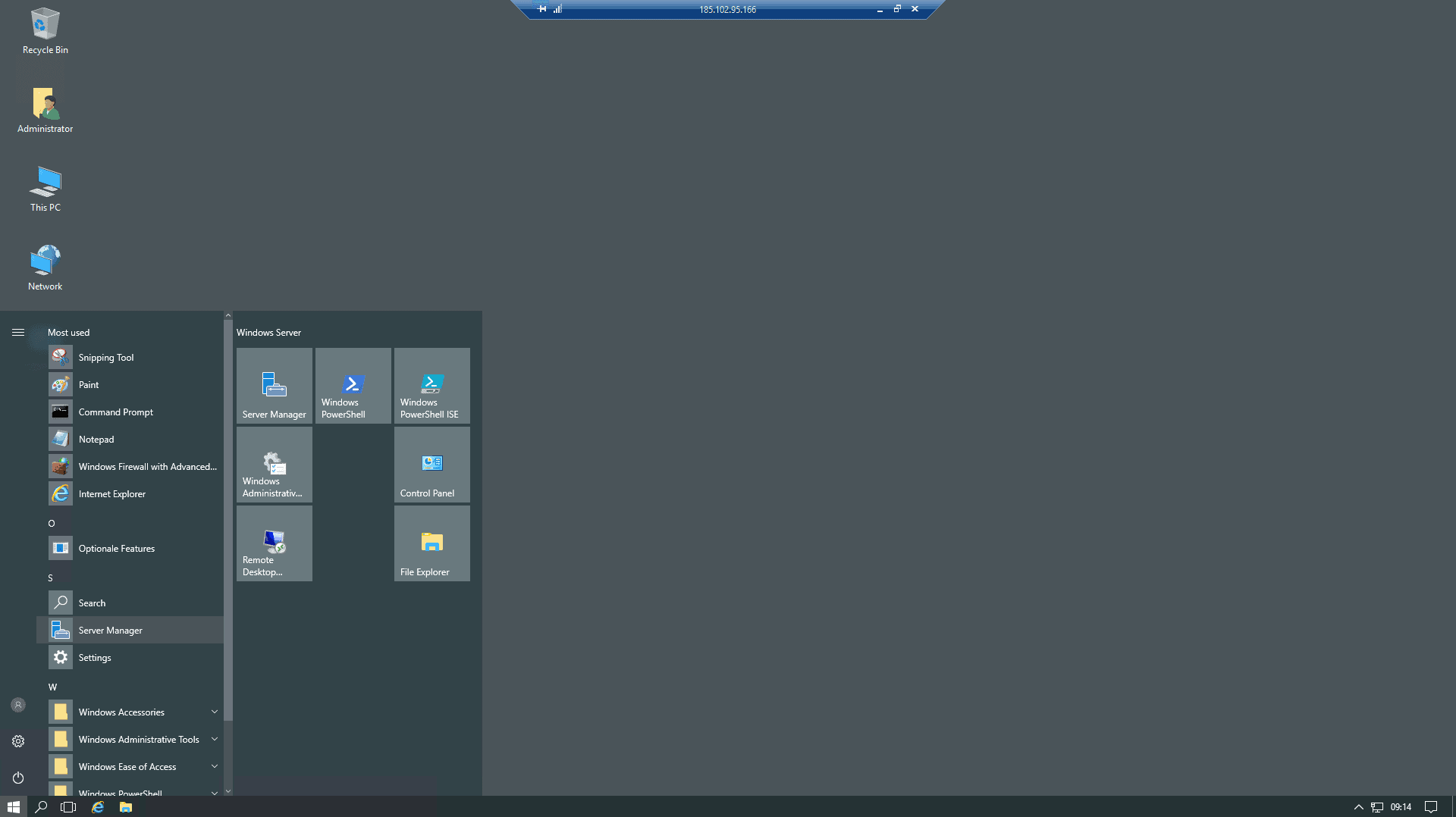
2. Anschließend Klicke auf den Reiter Verwalten und wählen “Add Roles and Features”:
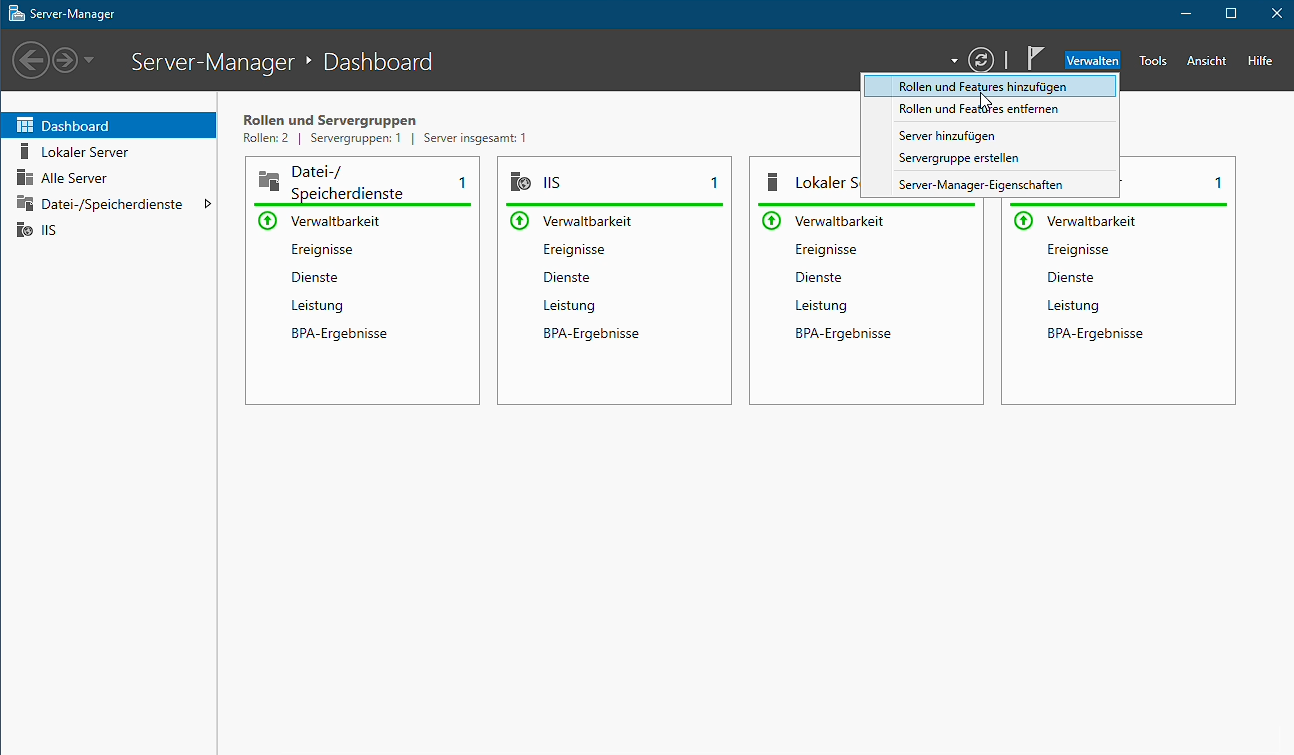
3. Es öffnet sich ein Wizard, mit dem die Installation durchgeführt wird. Das erste Fenster kannst du überspringen. Im nächsten Schritt wählst du “Role-based or feature-based installation” aus und klickst wieder auf “next”:
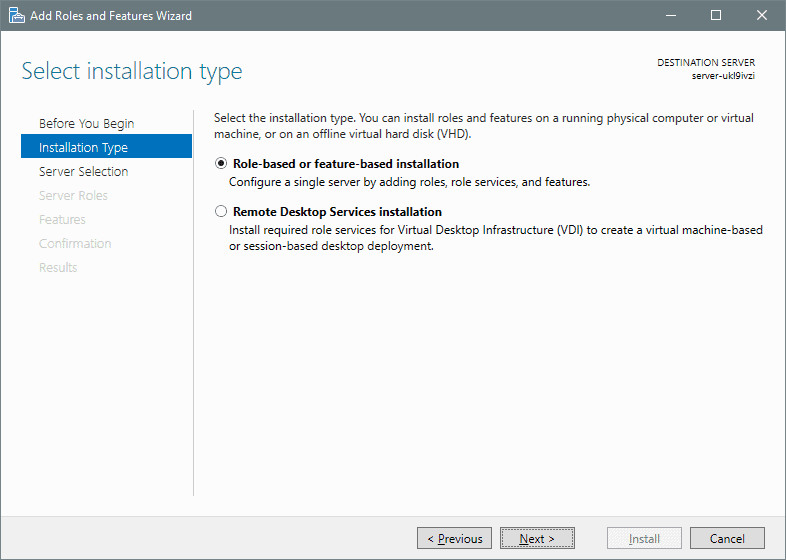
4. Im nächsten Schritt wird der Zielserver für die Installation festgelegt. Wähle hier den Server aus, auf dem Installation stattfinden soll. Sollten in deinem Setup mehrere Server zur Auswahl stehen, kannst du mit der Tastenkombination Win+Pause/Unterbr den Namen deines Servers anzeigen lassen. Wähle den entsprechenden Server aus und klicke auf “Next”.
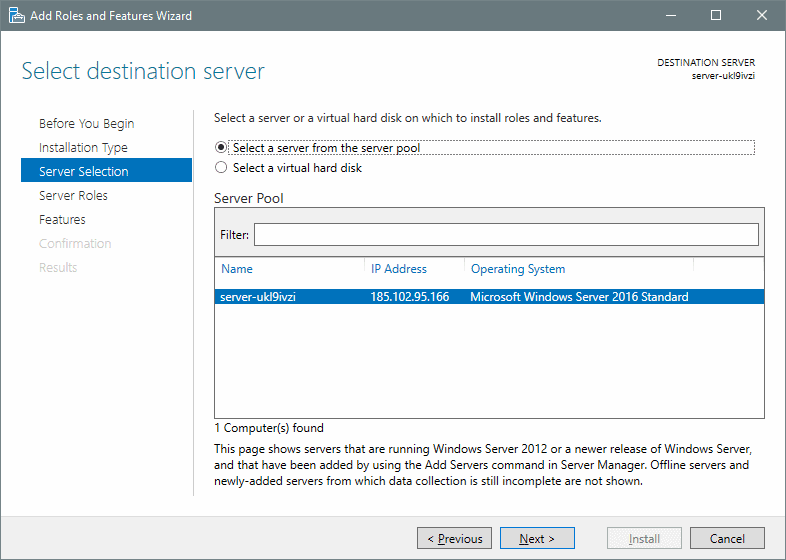
5. Im nächsten Fenster wählst du “Web Server IIS” aus. Es öffnet sich ein Fenster in dem dir mitgeteilt wird, dass für die Installation von IIS noch weitere Features nötig sind. Bestätige die Meldung mit Klick auf “Add Features”.
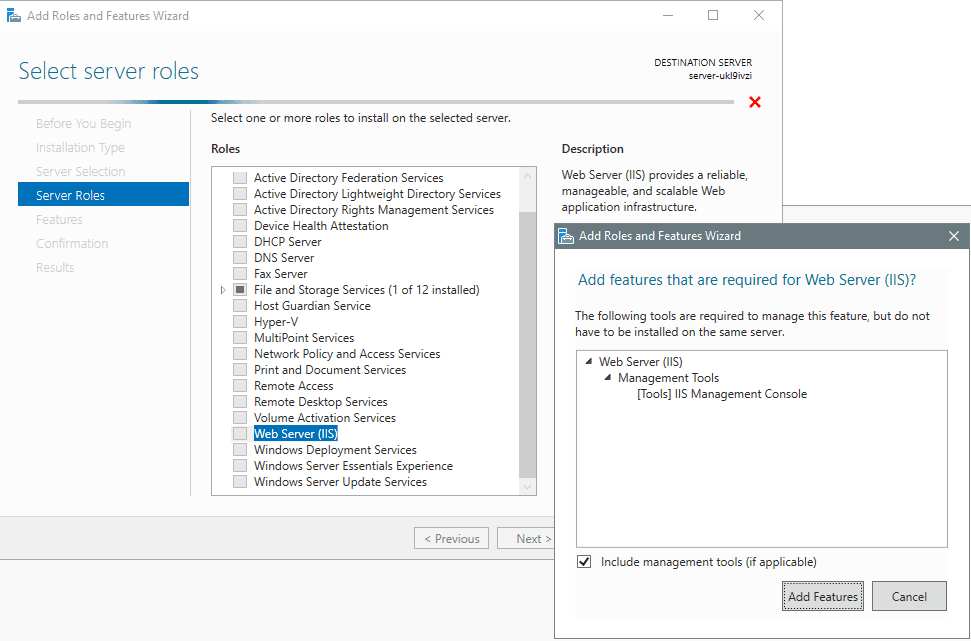
6. Klicke anschließend wieder auf “Next”. Im nächsten Fenster musst du für die Installation von IIS nichts auswählen. Klicke einfach direkt wieder auf “Next”.
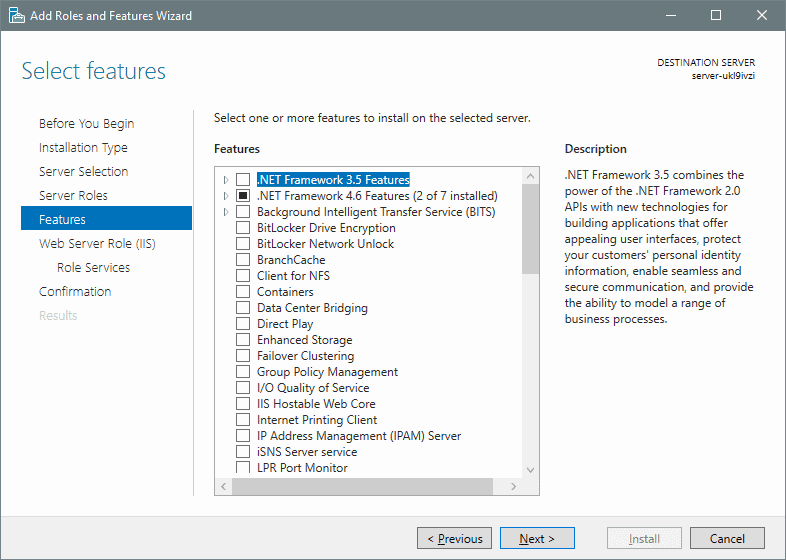
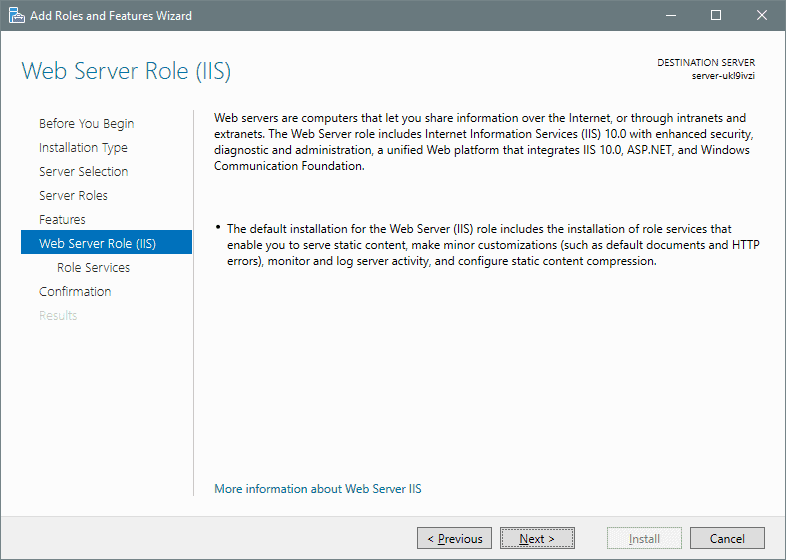
7. In diesem Fenster kannst du alle Features auswählen, die du für dein Setup benötigst. Möchtest du IIS erst einmal ausprobieren, kannst du das Setup aus dem folgenden Screenshot so übernehmen. Hast du bereits Erfahrungen mit früheren Versionen von IIS, wird dir auffallen, dass URL Rewrite nicht mehr in der Liste ist. Wie du URL Rewrite dennoch installieren kannst, zeige ich dir etwas später in diesem Artikel. Hast du alles ausgewählt, was du installieren möchtest, klicke wieder auf “Next”.
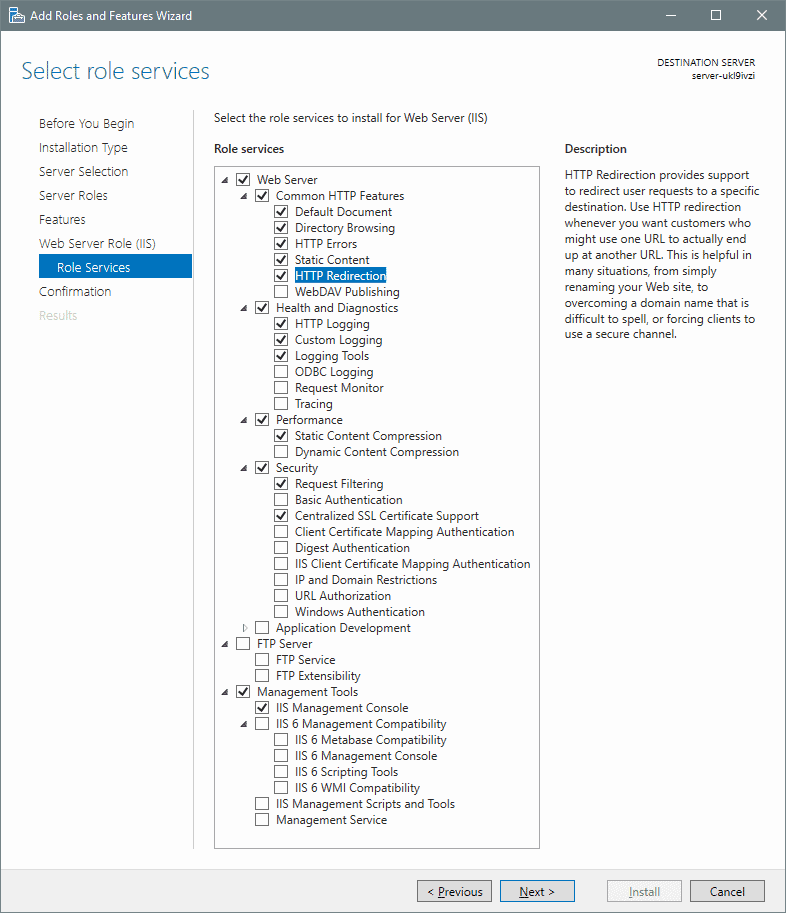
8. Im nächsten Schritt siehst du noch einmal die Zusammenfassung an Änderungen. Klicke auf “Install” um die Installation zu starten.
Ist die Installation abgeschlossen, klicke auf Close.
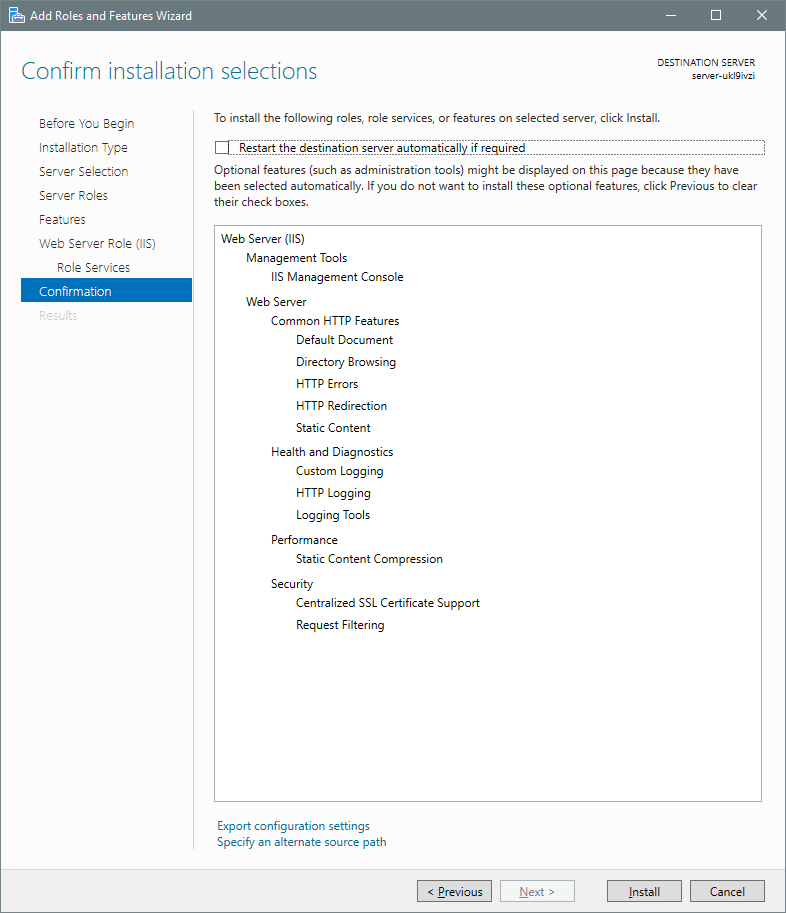
9. IIS ist jetzt installiert. Um den IIS Manager zu starten, klicke auf Start, anschließend auf Windows Administrative Tools und dann auf “Internet Information Services (IIS) Manager”
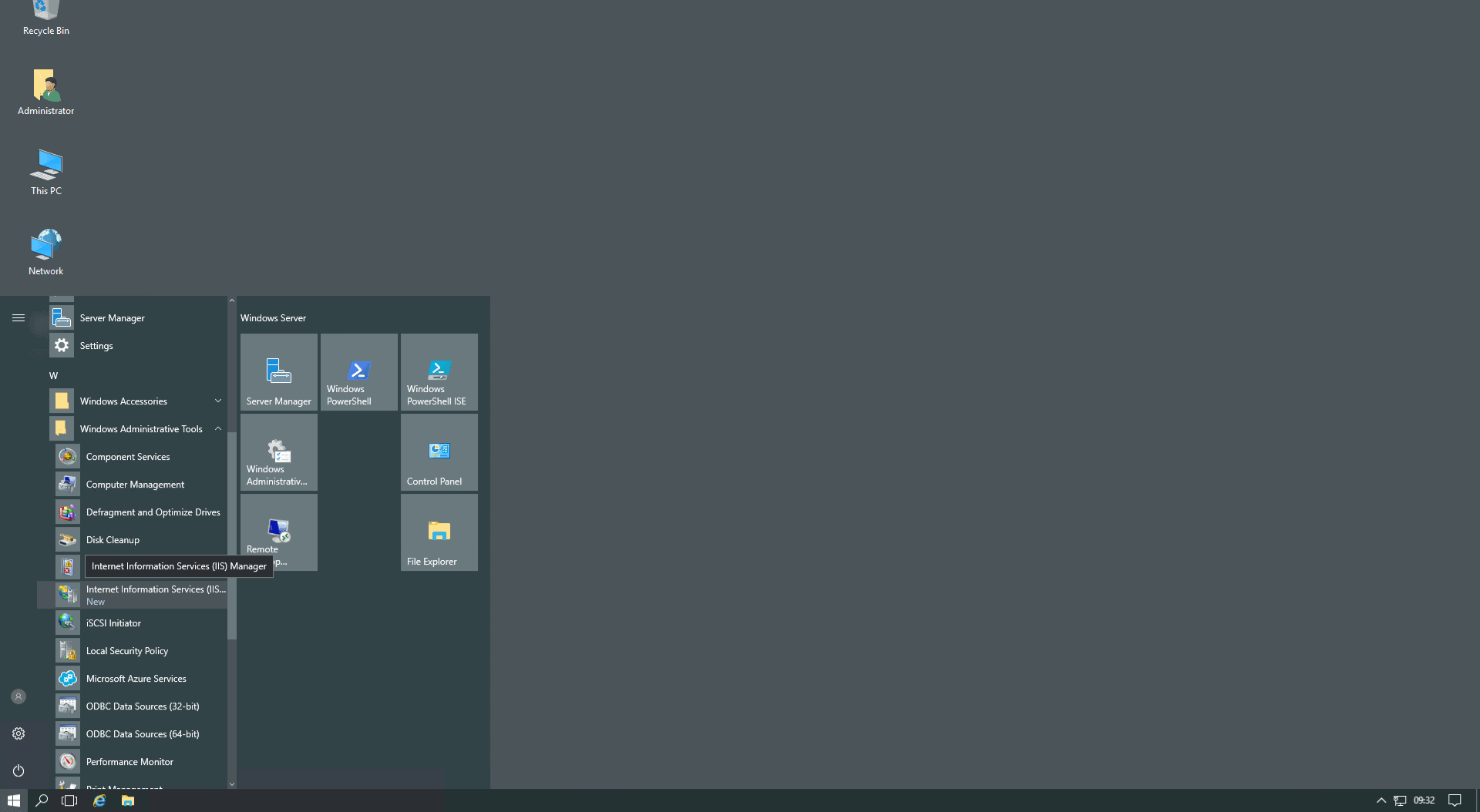
10. Navigiere im linken Menü bis zum Punkt “Default Web Site”. Hier findest du alle Einstellungen bezüglich der Standard-Seite, die der IIS Standardmäßig nach C:\inetpub\wwwroot\ installiert.
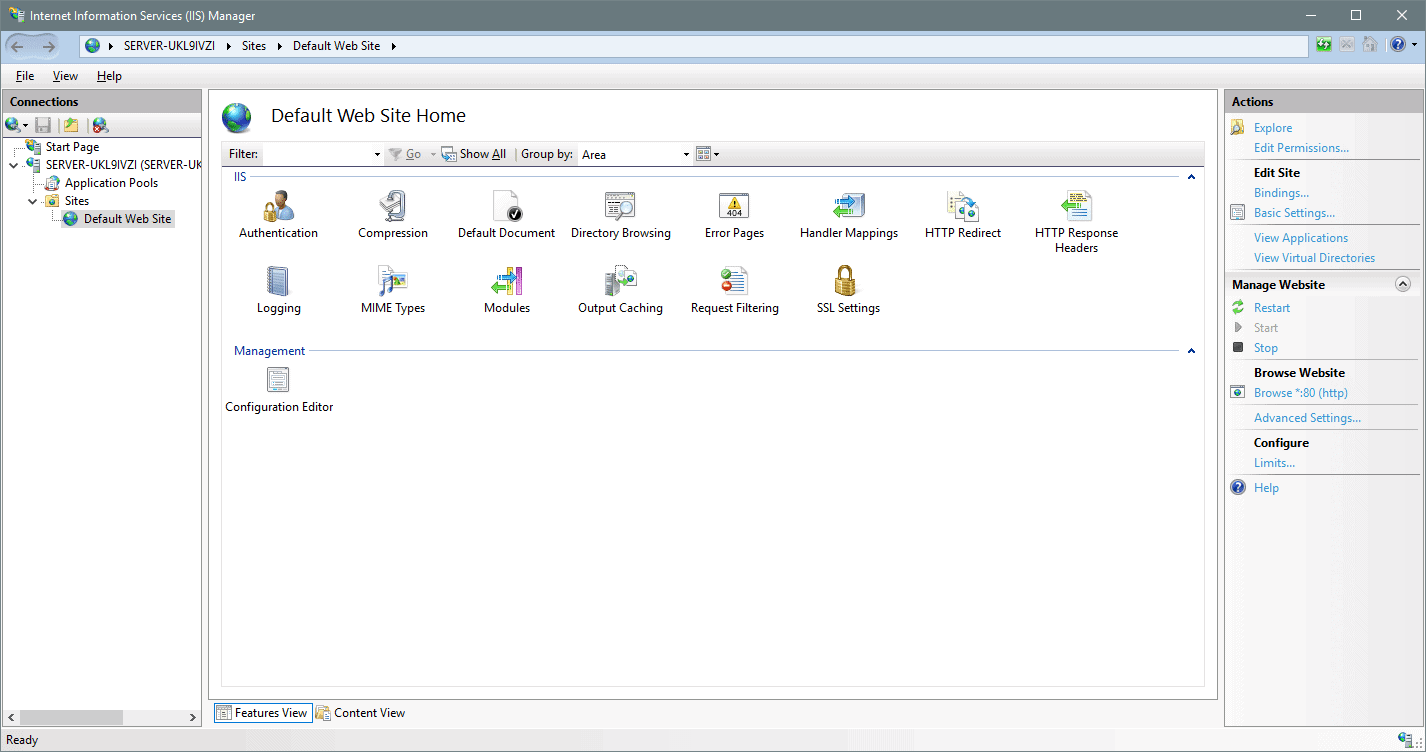
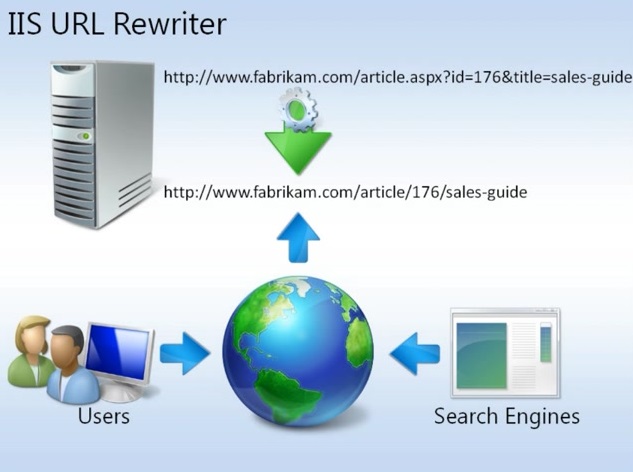
URL Rewrite bietet dir die Möglichkeit Anfragen auf deinen Webserver abzufangen und sie umzuschreiben. Dies kann äußerst praktisch sein, zum Beispiel um http Anfragen auf https umzuleiten. Bei früheren IIS Versionen konnte URL Rewrite noch über den Server Manager installiert werden.
1. Um für die aktuelle Version von IIS URL Rewrite nachzurüsten, kannst du es hier herunterladen:
oder
2. Installiere URL Rewrite und starte anschließend den IIS Manager neu. Anschließend sollte URL Rewrite im Menü erscheinen.
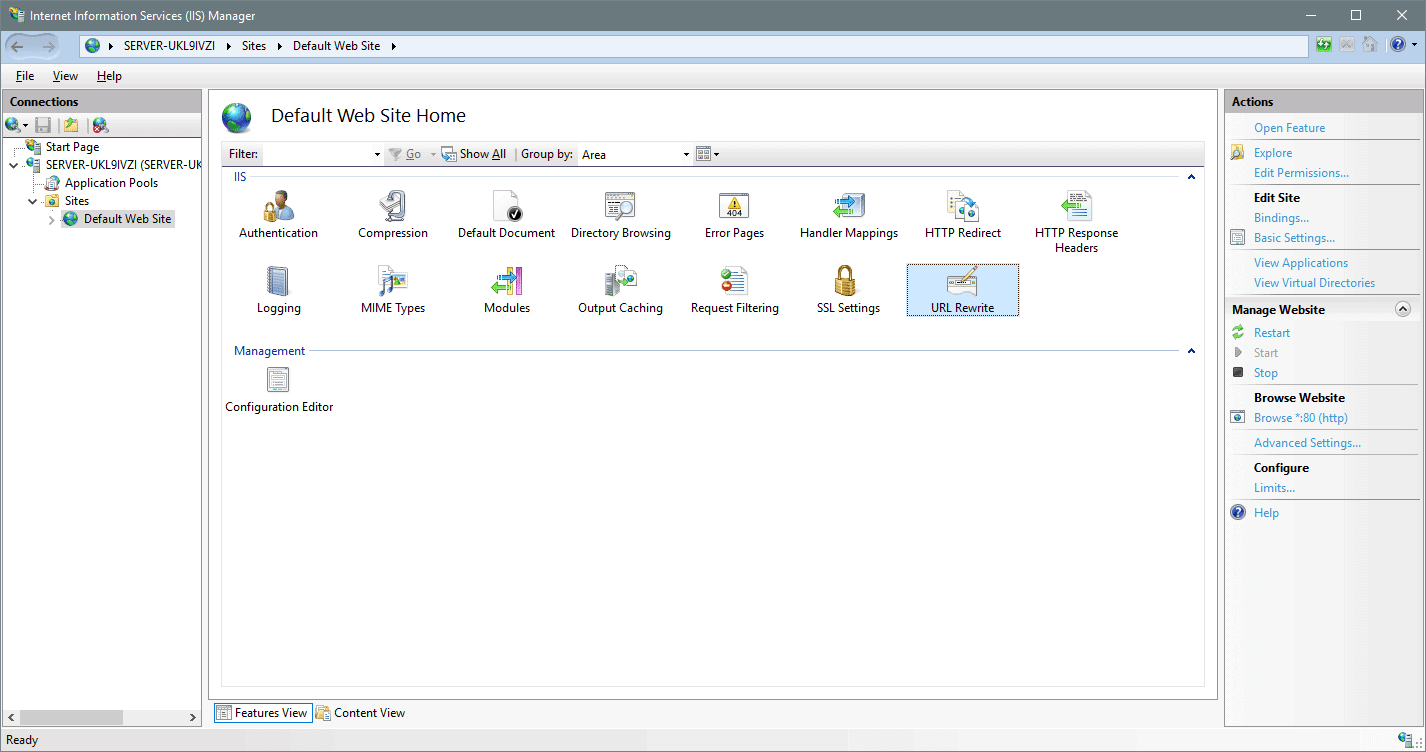
3. Um eine Umleitung von HTTP auf HTTPS zueinrichten, wählen Sie die Website aus, auf die Sie die Umleitung anwenden möchten, und doppelklicken Sie dann URL Rewrite.
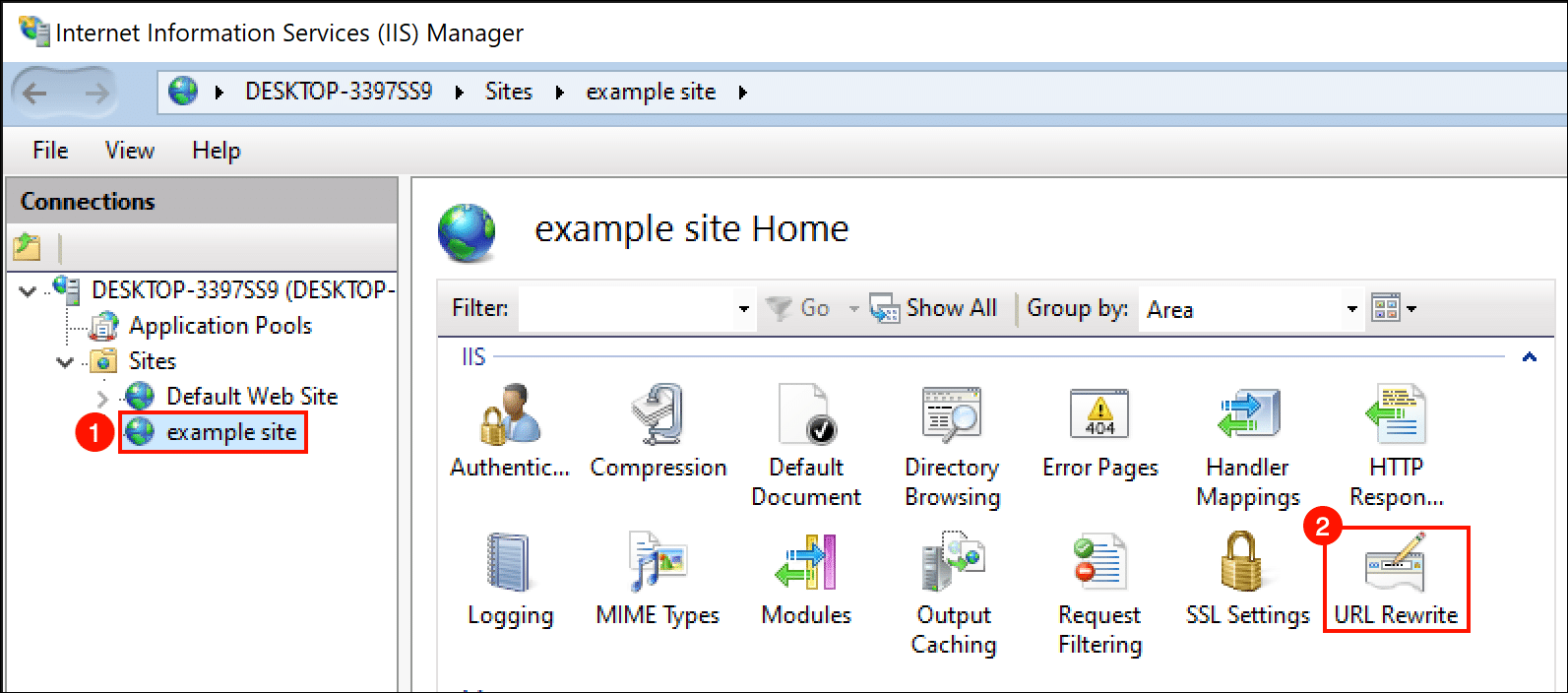
4. Klicken Sie Regel (n) hinzufügen…
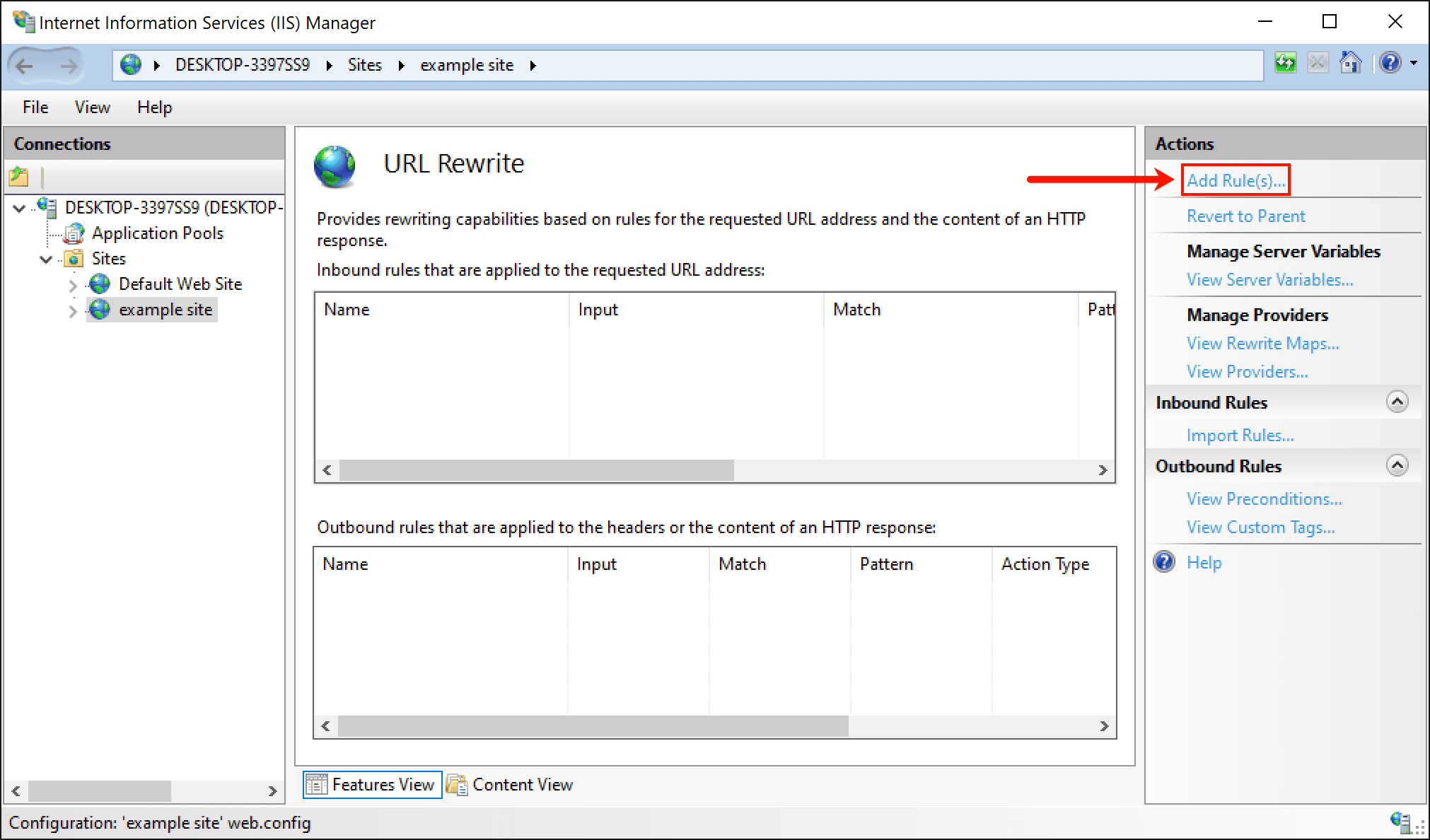
5. Auswählen Leere Regel der Eingehende Regeln Klicken Sie dann auf OK .
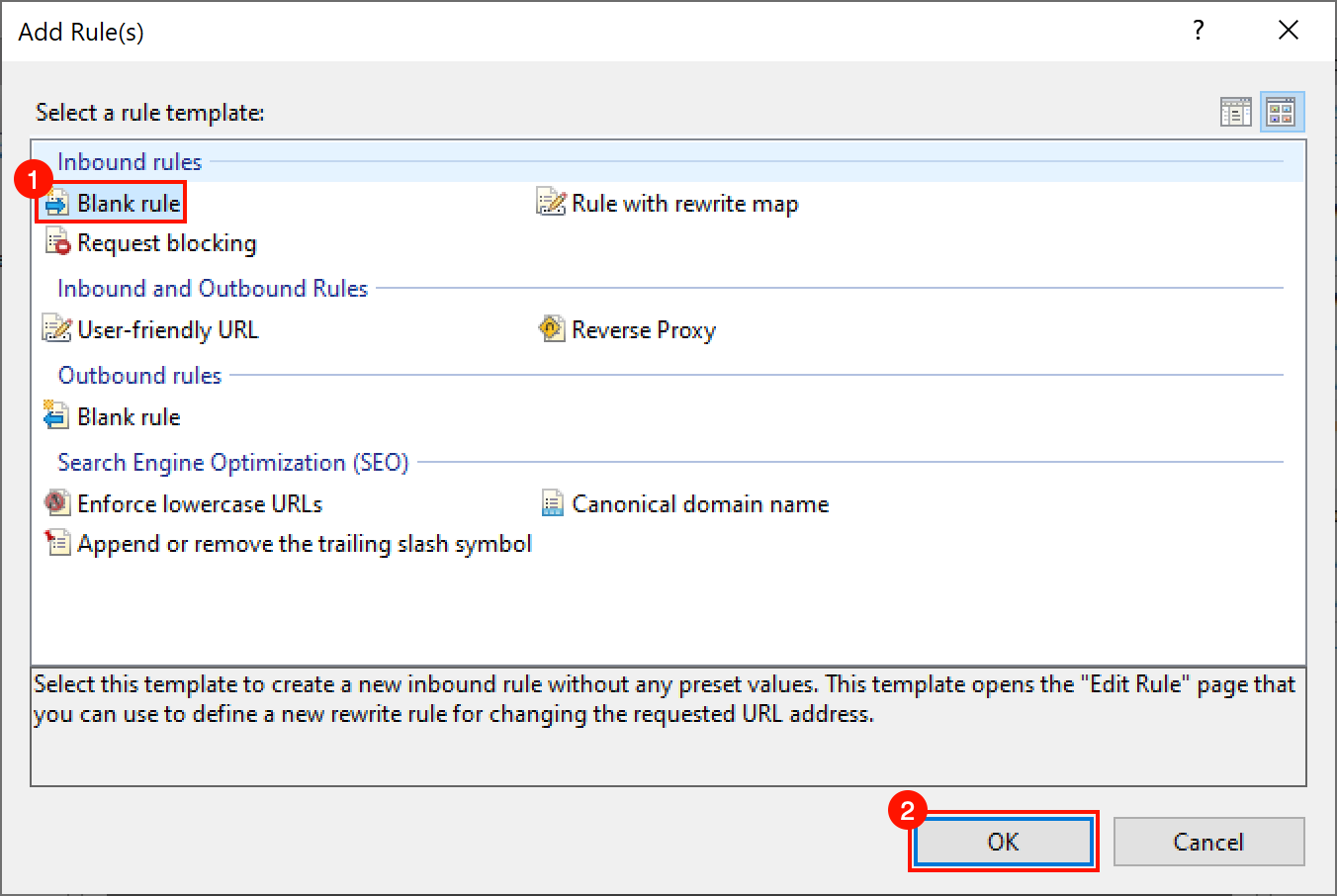
6. Geben Sie Ihrer Weiterleitung einen leicht zu merkenden Namen.
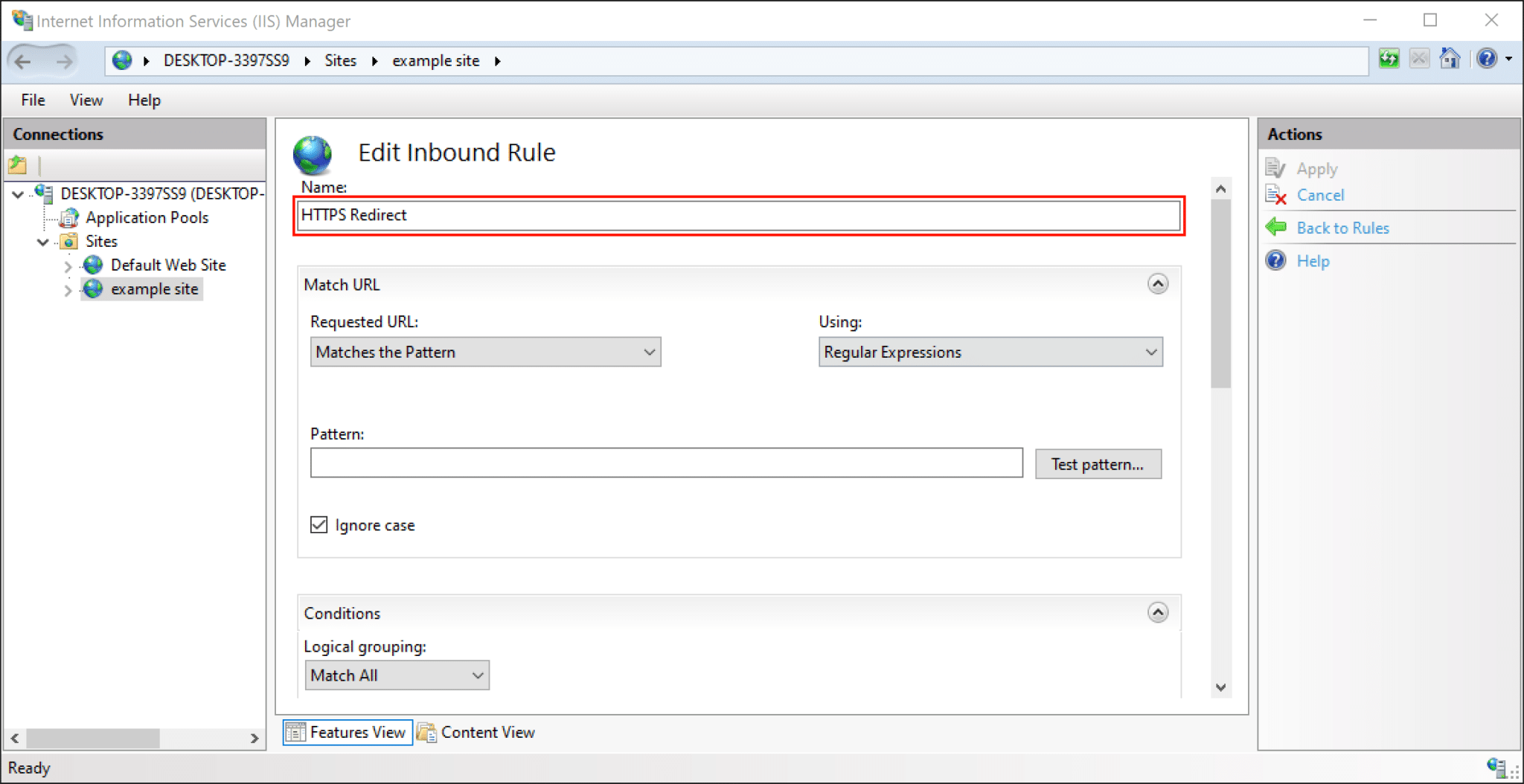
7. In den Übereinstimmende URL Abschnitt:
Festlegung von Erwünschte URL "Emtspricht dem Muster"
Festlegung von Die richtigen zu "Platzhalter"
Pattern * wie die Muster.
und Hacken setzen: Groß-/Kleinschreibung ignorieren.
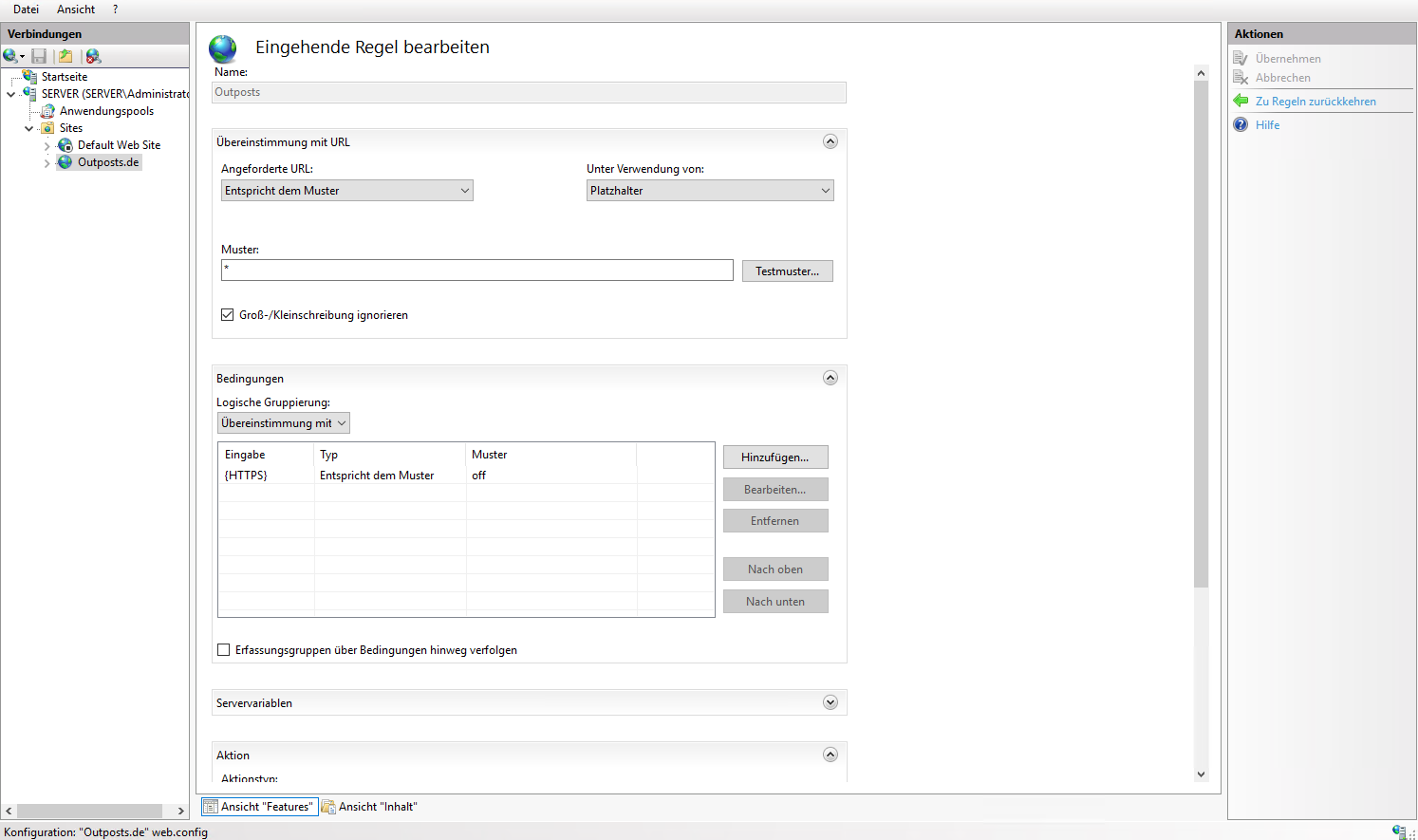
8. Unter Bedingungen klicken Sie auf Hinzufügen
9. Ein Dialogfeld wird geöffnet:
Art {HTTPS} der Bedingungseingabe Feld.
Festlegung von Überprüfen Sie, ob eine Eingabezeichenfolge vorhanden ist zu "Matches the Pattern."
Pattern: ^OFF$
Hacken setzen Fall ignorieren.
OK klicken
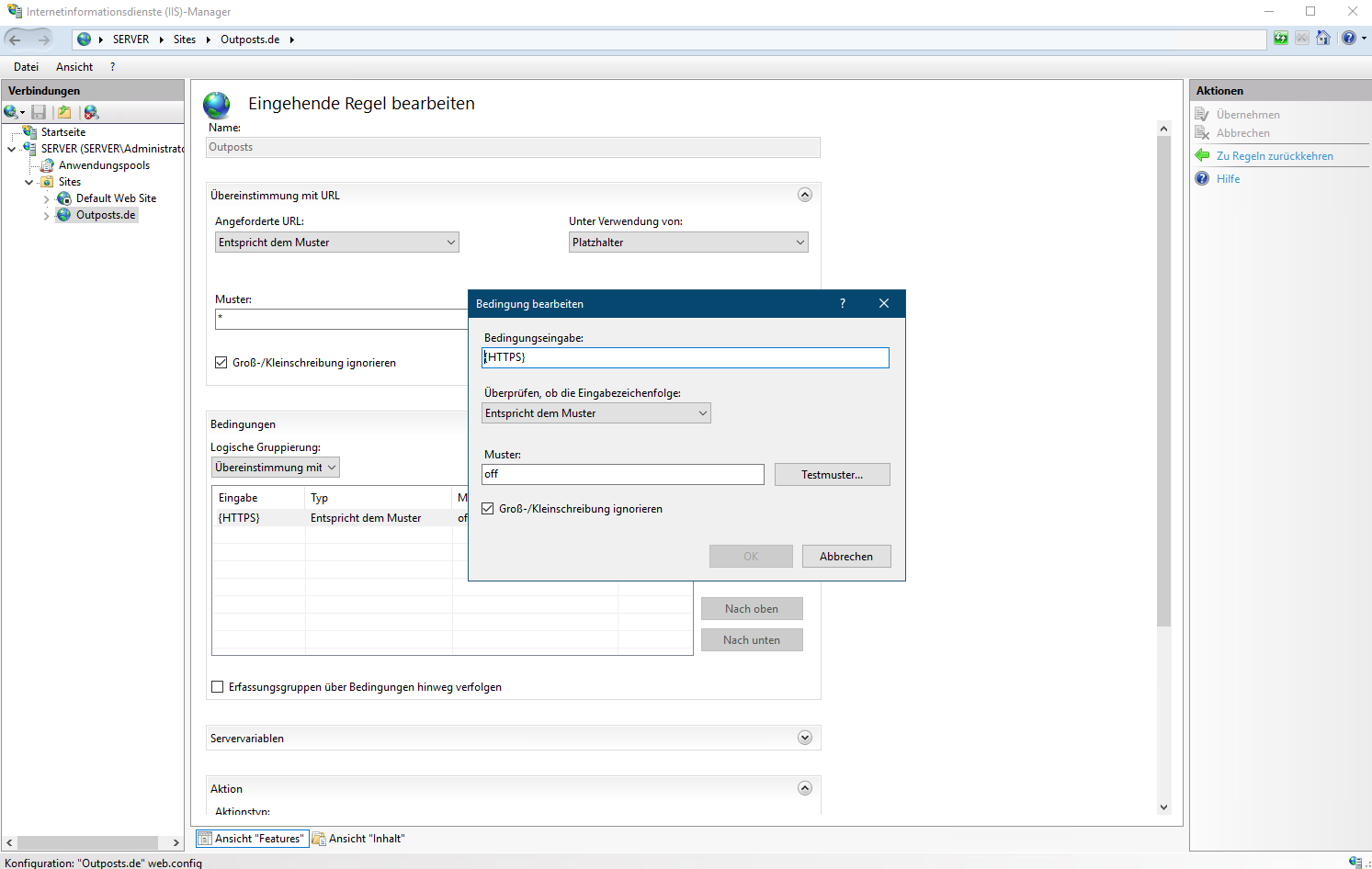
10. Scrollen Sie nach unten zum Action Abschnitt und geben Sie diese Einstellungen ein:
Aktionstyp "Umleitung"
Aktionseigenschaften
Hier tragen Sie Ihre URL ein, in unserem Fall muss Sie mit HTTPS:// anfangen
Hacken bei "Abfragezeichenfolge anhängen"
Umleitungstyp Festlegung von zu Permanent (302).
11. Klicken Sie Anwenden.
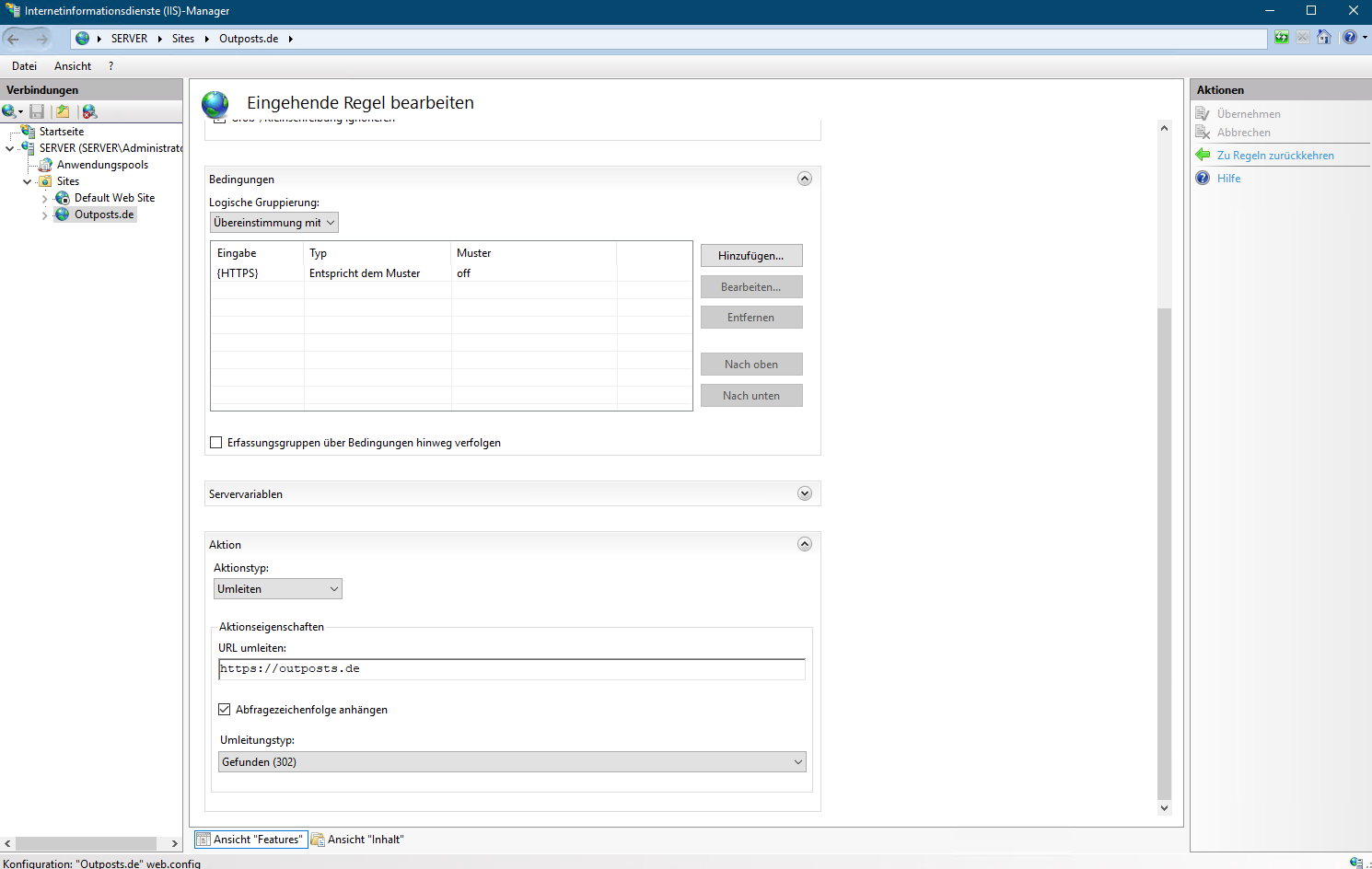
12. Sie können Ihre Weiterleitung jetzt in einem Webbrowser überprüfen. Wenn es Probleme gibt, können Sie die Website überprüfen
web.config Datei, um sicherzustellen, dass sie die richtigen Informationen enthält. Klicken Sie im IIS-Manager mit der rechten Maustaste auf Ihre Site und wählen Sie Explore aus dem Menü.
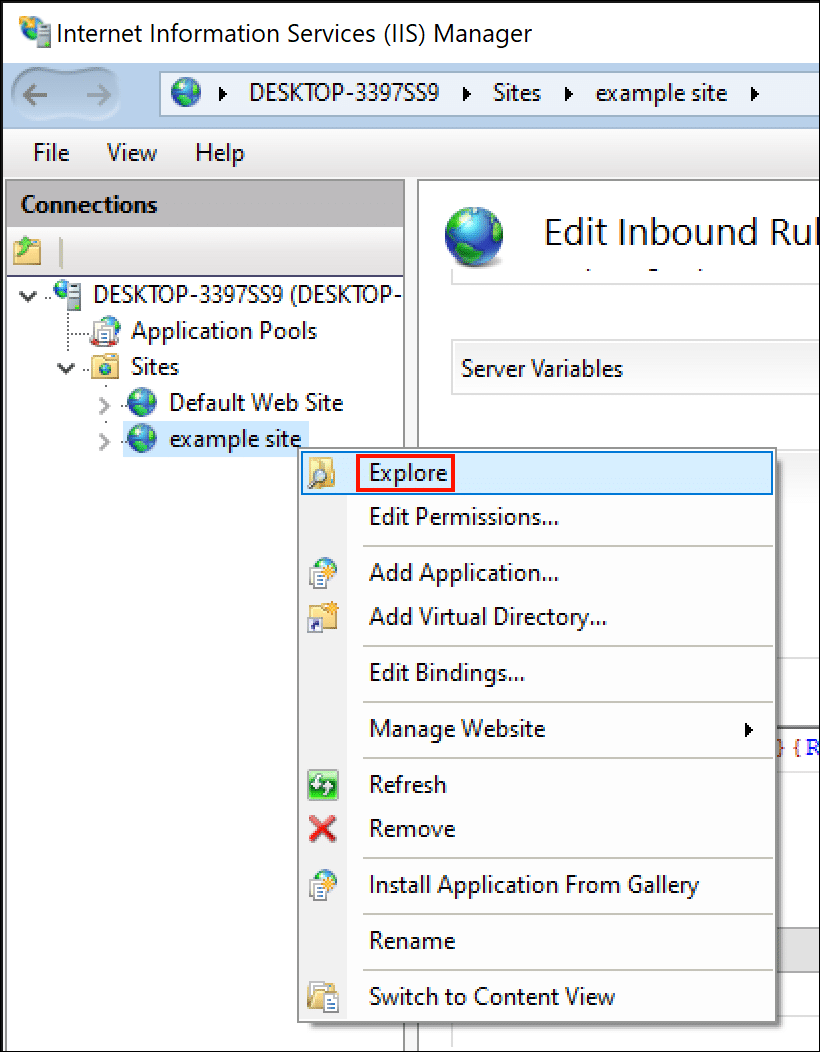
13. Bestätigen Sie, dass die Datei
web.config existiert, dann öffnen Sie es in einem Texteditor.
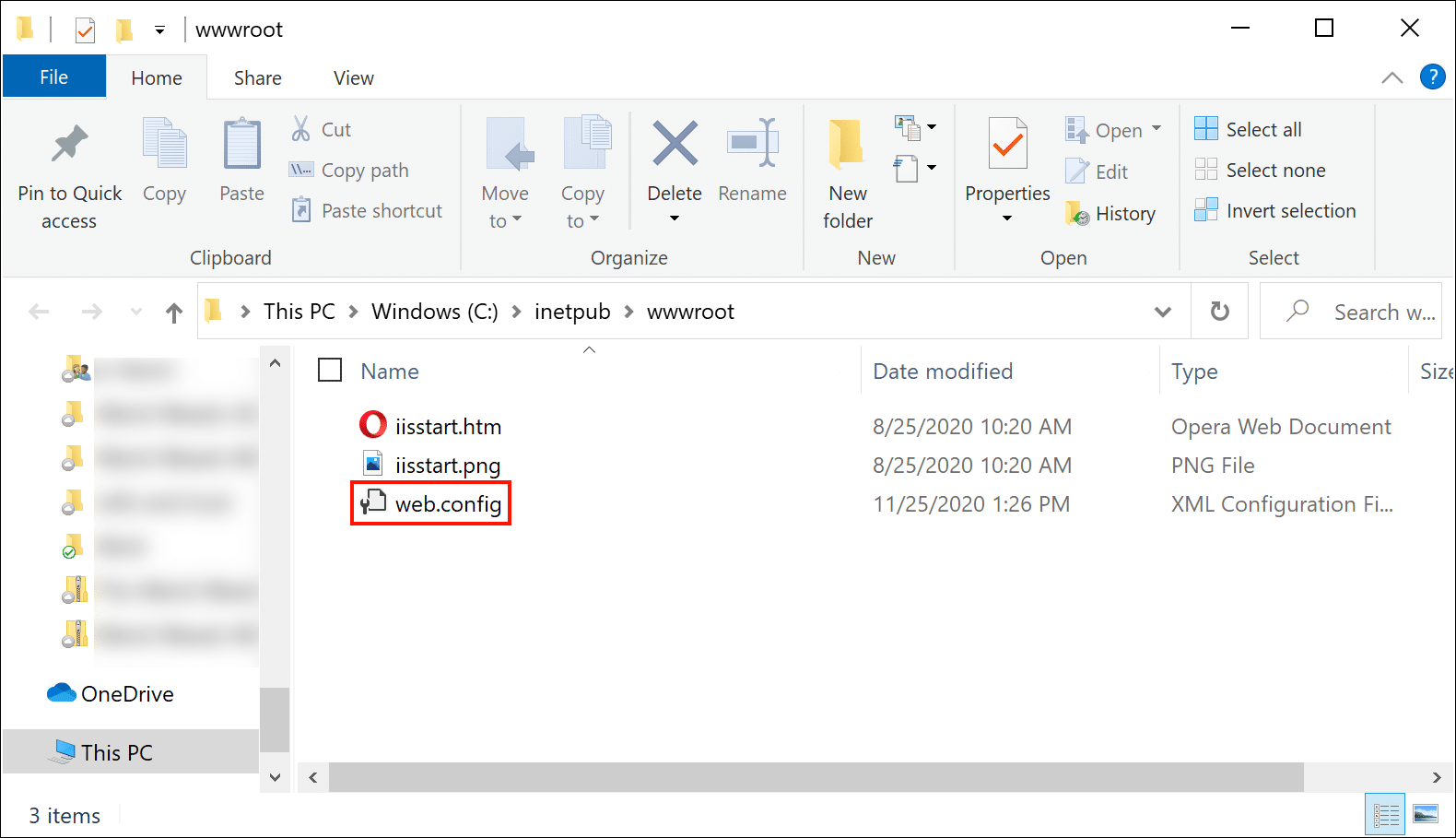
14. Überprüfen Sie, dass
web.config enthält den folgenden Text. Bei Bedarf können Sie diese Datei erstellen und / oder ändern:
<?xml version="1.0" encoding="UTF-8"?>
<configuration>
<system.webServer>
<defaultDocument>
<files>
<clear />
<add value="index.php" />
<add value="Default.htm" />
<add value="Default.asp" />
<add value="index.htm" />
<add value="index.html" />
<add value="iisstart.htm" />
</files>
</defaultDocument>
</system.webServer>
</configuration>
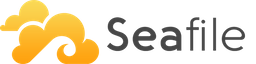
Für das Synchronisieren von Dateien zwischen End-geräten haben sich Dienste wie Dropbox etabliert. Wer seine Daten nicht in die Cloud übertragen möchte, kann mit Seafile seinen eigenen Sync-Dienst aufbauen. Für kleinere Umgebungen, die keinen Support benötigen, reicht auch die kostenlose Community Edition. Mit Seafile können Sie Dateien oder ganze Festplatten von Ihrem Desktop-PC mit Ihrem Seafile Cloud Server abgleichen und auch über das Internet darauf zugreifen. Die kostenlose Seafile App synchronisiert Daten auch mit Ihrem Smartphone oder Tablet.
Als wesentliche Systemvoraussetzung benötigt man zuerst Python, das man von der Website des Projekts kostenlos herunterladen kann. Die Installation gestaltet sich recht einfach. Wichtig ist es, im Setup-Wizard die Option Add python.exe to Path zu aktivieren. Damit steht schon mal das Grundgerüst für die Seafile Cloud. Kommen wir nun zur eigentlichen Installation. Auf dem Laufwerk, auf dem später die Seafile Cloud laufen soll, legen wir einen Ordner an (der Name kann hier variieren). Es würde sich hier anbieten, eine eigene Festplatte für Seafile zu verwenden, um diese von der Betriebssystempartition zu trennen. In meinem Beispiel lege ich unter dem Laufwerk C den Ordner Seafile an.
Jetzt lade ich von der den Seafile Server for Windows herunter. Den Inhalt des ZIP-Archivs entpacke ich in unseren Seafile-Ordner, welchen ich eben auf dem Laufwerk C angelegt habe. Danach wechsle ich ins eben erzeugte Unterverzeichnis und führe dort die Datei run.bat als Administrator aus.
Danach öffnet sich der Installationsdialog und es wird gefragt, auf welchem Laufwerk die Daten abgelegt werden.
Die Installation läuft nun sehr schnell und von alleine durch. Auf dem oben ausgewählten Laufwerk wird nun ein Ordner Seafile-server angelegt. Dies sind nun alle Ordner, welche der Seafile Server später braucht. Hier werden alle synchronisierten Daten abgelegt.
Nach dem Abschluss der Installation müsste nun im System Tray ein „S“ erscheinen. Sollte dies nicht der Fall sein, dann führen Sie noch einmal die run.bat aus dem Installationsverzeichnis aus. Nun kann man über einen Klick auf das erwähnte S-Icon in der Taskleiste (Syncwerk Server Icon) das System konfigurieren.
Als erstes empfehle ich, Seafile als Dienst laufen zu lassen (Install as a Windows Service), so dass die Seafile Cloud auch dann verfügbar ist, wenn sich kein Benutzer angemeldet hat. in meinem Beispiel habe ich den Befehl schon ausgeführt, daher ist er im Screenshot ausgegraut.
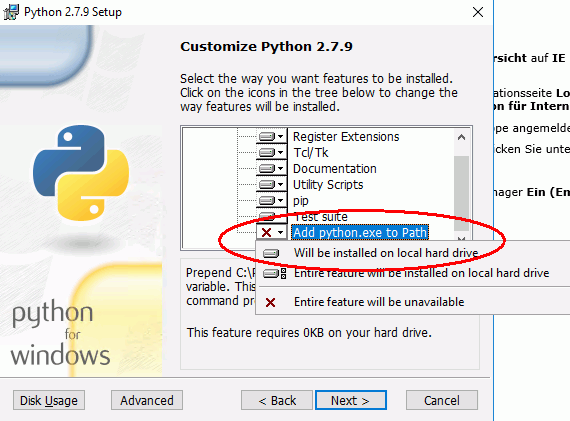
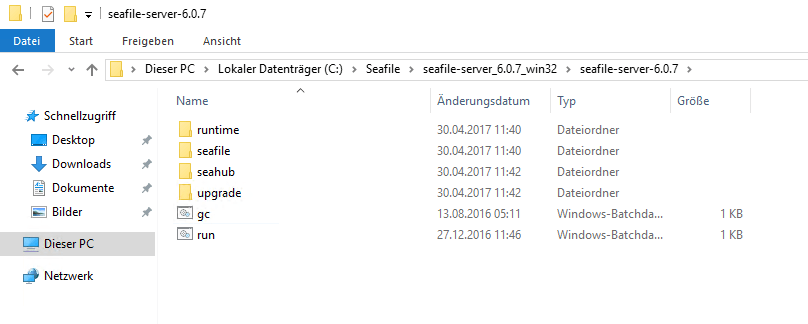
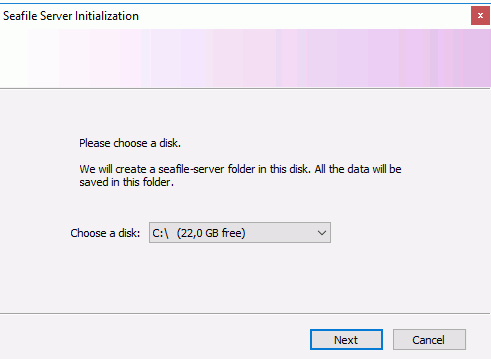
Zudem muss unter Add an admin account ein erstes Konto angelegt werden, mit dem man sich an der Seafile Cloud anmelden kann.
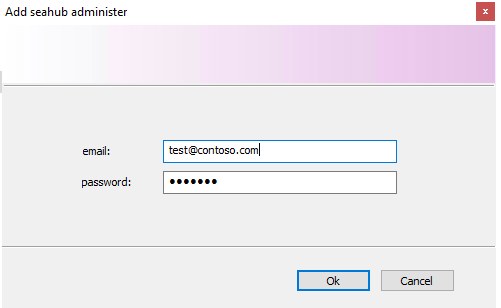
Damit würde der Seafile Server jetzt laufen. Testen können Sie dies lokal auf dem Server im Web-Browser unter der URL http://localhost:8000.
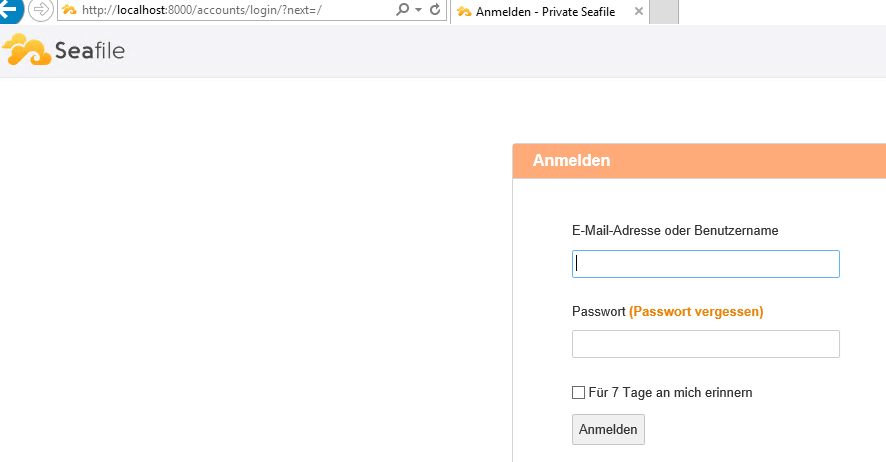
Damit der Server jetzt auch aus dem Netzwerk erreichbar ist, sollten Sie in der Windows-Firewall die TCP Ports 443, 8000, 8082, 10001 und 12001 freigeben.
Darüber hinaus wollen Sie den Server aus Ihrem Netzwerk unter seinem Namen oder seiner IP Adresse ansprechen. Die Einstellungen dafür nimmt man in der Datei ccnet.conf vor. Zu finden ist diese unter C:\seafile-server\conf.
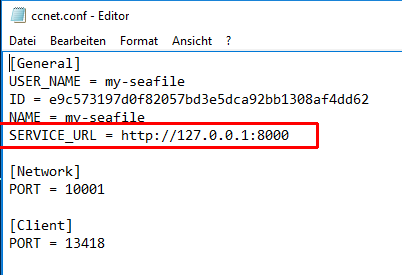
Geändert werden sollte dort der Wert für Service_URL. Der Server ist zwar jetzt schon aus dem LAN erreichbar und man kann sich auch anmelden, aber
er lässt keinen Dateitransfer zu, da die aufgerufene URL des Servers nicht mit dem Ziel übereinstimmt.
Nach dem Editieren der Datei muss der Seafile-Dienst einmal neu gestartet werden, um die Einstellungen zu übernehmen.
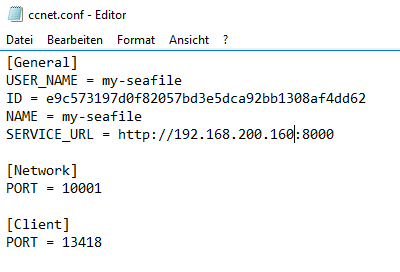
Wenn Sie nun versuchen, aus Ihrem LAN heraus etwas auf dem Seafile Server hochzuladen, sollte dies ohne Probleme funktionieren. Sie haben nun einen funktionierenden Seafile Server bzw. eine Seafile Cloud in Ihrem Netzwerk. Beachten Sie aber bitte, dass die Verbindung vom und zum Seafile Server nicht verschlüsselt ist. Sollten Sie also vorhaben, den
Server auch außerhalb Ihres LANs zur Verfügung zu stellen, so empfiehlt es sich, den Datenverkehr über HTTPS laufen zu lassen.
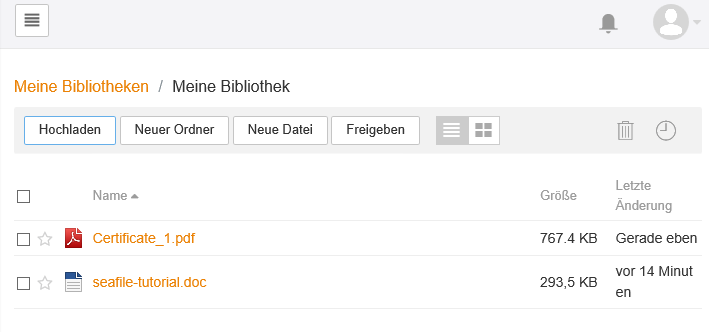
This site was created with the Nicepage
